索取已读回执的日子已经很久了。如果您已经上网了一段时间,则可能会记得弹出电子邮件窗口,要求您同意以通知发件人您已打开该电子邮件。如今,这些功能仍然以一定的容量存在,但是自那以后,其他更狡猾的跟踪方法被接管。
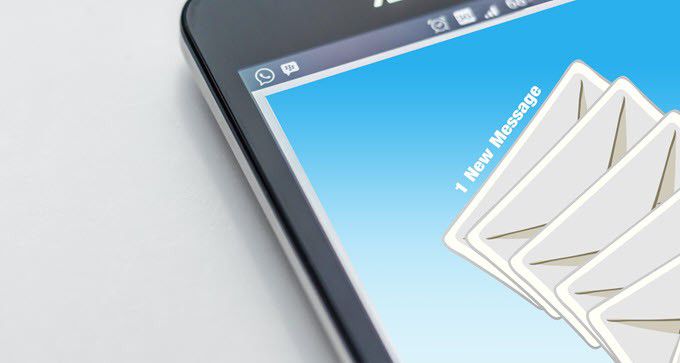
许多人在获得新手机并开始发短信时所要做的第一件事就是关闭已读回执。没有人喜欢让别人相信他们忽略了他们,并且“ R”已经走到了终结人际关系的地步。大多数人希望他们的邮件在阅读后立即得到响应。
您可能从未意识到,但是电子邮件中存在这种相同的效果-除非普通用户“关闭它”要困难得多。
在本文中,我们来讨论人们在打开电子邮件时一直在跟踪的侵入方式,以及如何保护自己免受此侵害。
什么是电子邮件跟踪像素?
您的普通电子邮件阅读器并不了解隐形图像实际上有多强大。只需加载一张单像素1×1图像,您就可以得到关于机器的大量信息。
加载该图像时,其所在的服务器可以放置各种信息有关您设备在数据库中的信息,例如IP地址,位置,浏览器等。
也可以传递其他变量,例如您正在读取的电子邮件地址(基于发送到的电子邮件地址)以及查看电子邮件的时间。
电子邮件发件人可以在发送给您的电子邮件正文中嵌入透明图像,您甚至永远都不会知道这种情况。不公平吧?好消息是您不必成为这种侵犯隐私的受害者。
当我打开他们的电子邮件时,如何防止别人知道?
有选项使任何人都可以轻松跟踪其电子邮件的打开情况,例如MailTracker ,但是大型公司通常会使用公司或内部解决方案。如果不是这种情况,可以很容易地简单地将某些域添加到您的Internet隐私设置中,这样就不会加载它们中的图像。
但是,确实存在一个范围更广的解决方案:禁用所有电子邮件中的图像显示。除了Windows 10 Mail(包括Gmail的网络界面和移动界面)以外,几乎所有现代电子邮件客户端都可以使用此选项。
要在Gmail中找到此设置,请在Google邮件中单击齿轮图标Gmail的Web应用程序的右上角,然后单击设置。
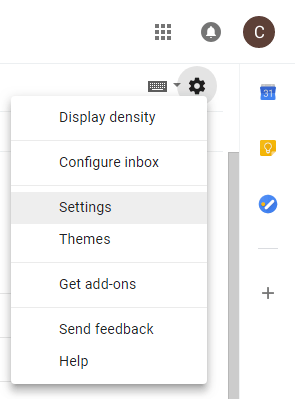
这将带您进入Gmail的设置。在默认的常规标签下,您应该看到一个图片选项标签。在此,请确保已选择在显示外部图像之前询问。如果不是,请选择它,然后单击页面底部的保存更改按钮。

现在,每次查看电子邮件时,默认情况下图像将被阻止。这将阻止跟踪像素能够从您那里收集任何信息。您会惊讶地发现,只有几封“纯文字”电子邮件中包含小的图片。

一个加号是您仍然可以一次性显示电子邮件中的图像,也可以通过将发件人的地址完全列入白名单,如“ 不显示图像”行下方的两个链接所示。不断确认显示来自您信任的发件人的图像会带来麻烦。
如果您是iPhone或iPad用户,并且正在使用Gmail应用程序,那么您就不走运了。到目前为止,所有图像都会出现,并且有没有选择将其关闭 。不过,Gmail应用程序的Android用户确实可以选择,因此希望最终可以将其引入Apple设备。
您可能会建立一些信心,并开始允许您不熟悉的发件人发送图片,并发现当您这样做时,不会出现可见的图片。奇怪吧?您可能正在被跟踪!
Windows 10 Mail应用程序的众多缺点之一是它不支持此功能。 Windows似乎在其最新的电子邮件客户端中采用了“少即是多”的方法,而不再使用Outlook。
即使您在Windows 10 Mail中设置Gmail ,并且通过Gmail网络应用阻止了图片,仍然无法解决问题。 Windows 10 Mail也不支持请求已发送电子邮件的已读回执。
无论您选择在哪个电子邮件客户端中阻止图片,您都将成为更安全,更私密的电子邮件阅读器。许多广告商使用跟踪像素来收集有关其广告系列的统计信息,但它们可用于更邪恶的目的。最好不要对不受信任的发件人敞开大门。
始终拒绝阅读回执,并阻止来自您不信任的电子邮件发件人的图像。遵循这两个规则,将使您成为最隐秘的电子邮件阅读器!